حفظ تاریخچه چت واتساپ گوشی آیفون به گوشیهای اندرویدی یکی از مشکلات کاربران است. در این مطلب با شیوه چت واتساپ از آیفون به اندروید آشنا میشوید. اکنون واتساپ دارای بیش از ۲/۵ میلیارد کاربر است و از این جهت یکی از محبوبترین پلتفرمهای چت در جهان محسوب میشود؛ نظر به رایگان بودن واتساپ و بالا بودن حجم داده موجود در چتها، سرویس یادشده به منظور پشتیبانگیری از چت در اندروید، از گوگل درایو و در iOS از اپل آیکلاد بهره میبرد.
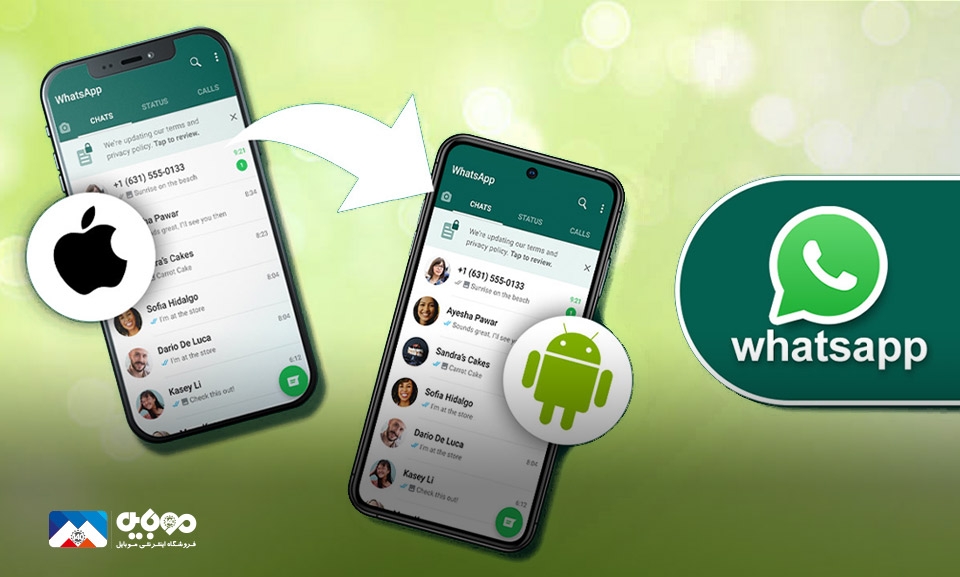
استفاده از ارتباط دو گوشی
عطف به این موضوع که اتصال مستقیم و انتقال بک آپ رمزنگاری شده واتساپ میان گوگل درایو و آیکلاد میسر نیست و دو سرویس مذکور هم امکان اجرا شدن روی پلتفرم رقیب خود را ندارند، فقط گزینه ممکن جهت انتقال چت بین این دو سیستمعامل، بهره بردن از ارتباط 2 گوشی خواهد بود.
باوجود آنکه حفظ و نگهداری پیشینه چت در خیلی از برنامهها و پلتفرمها اهمیت چندانی ندارد، ولی نگهداری سابقه چت در واتساپ برای خیلی از افراد بسیار مهم به حساب میآید. چنانچه روی سیستمعامل اندروید یا iOS از واتساپ بهره میبرید، قادر خواهید بود برای پشتیبانگیری از چت خود از فضای ابری آن سیستمعامل بهره ببرید؛ ولی چنانچه مایل باشید حساب واتساپ خود را از اندروید بهiOS یا برعکس تغییر دهید، قادر خواهید بود بدون نگرانی از حذف مکالمات، اقدامهای زیر را انجام دهید.
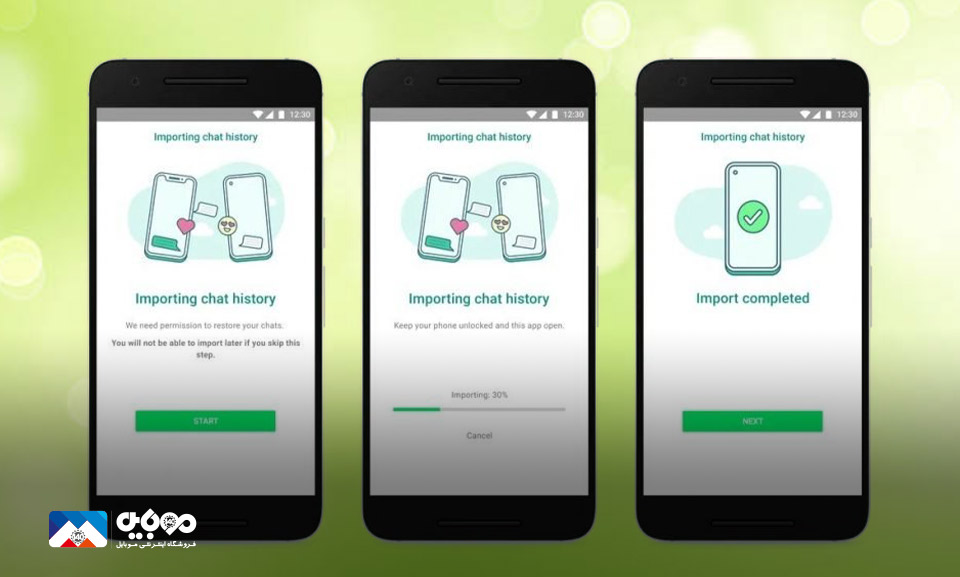
انتقال نسخههای پشتیبان چت واتساپ
اکنون، با همکاری واتساپ و گوگل و سامسونگ، اجازه انتقال نسخههای پشتیبان چت واتساپ از آیفون به گوشیهای اندرویدی را مهیا کرده است، ولی هنوز برای انتقال چت واتساپ از گوشی اندرویدی به آیفون، باید تا اواخر سال ۲۰۲۱ صبر کنید.
آموزش انتقال دادههای واتساپ از iOS به اندروید
همزمان با رونمایی اندروید 12، گوگل تغییراتی در سطح سیستمعامل خود اعمال کرده است که به کاربران امکان میدهد سابقه چت واتساپ را از آیفون به گوشیهای بهرهمند از اندروید 12 انتقال دهند. هم اکنون این قابلیت فقط برای گوشیهای پیکسل در اختیار است، ولی انتظار میرود که این ویژگی در آینده نزدیک برای تمام گوشیهایی که از اندروید 12 بهره میبرند، ارائه شود.
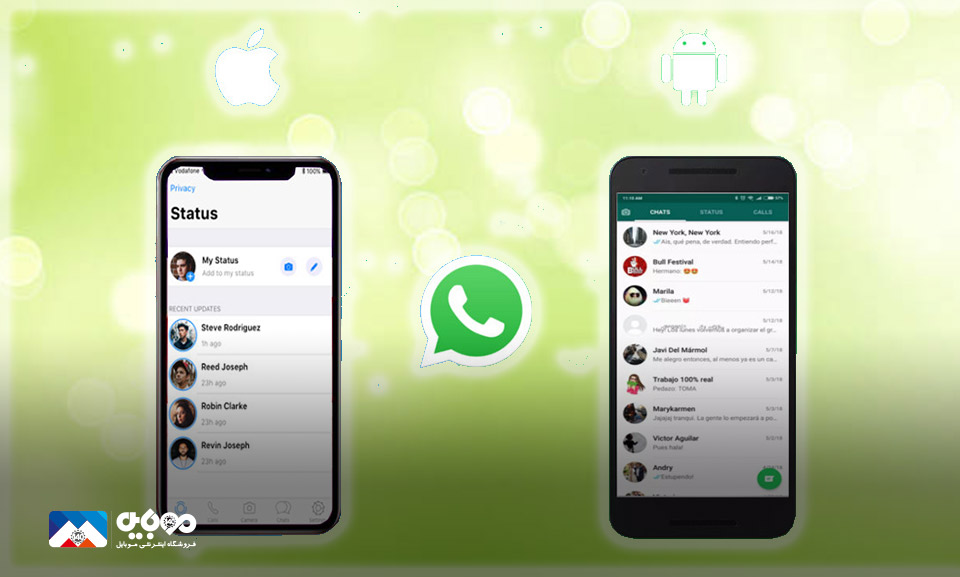
روش انتقال سابقه
برای منتقل کردن سابقه چت واتساپ از آیفون به اندروید 12 چه باید کرد. برای این منظور اقدامهای زیر را انجام دهید:
- نخست گوشی اندرویدی خود را که از اندروید 12 برخوردار است، ریست نمایید.
- آیفون را از طریق کابل USB-C به لایتنینگ گوشی اندرویدی خود اتصال دهید.
- توصیههای روی صفحه را انجام دهید تا تمام دادههای مورد نظر را از آیفون به گوشی اندرویدی خود انتقال دهید.
- برای اتمام این فرآیند، روی دکمه ادامه فشار دهید.
- هنگامیکه در طول مراحل انتقال از شما کد QR خواسته شد، این کد را با آیفون از گوشی اندروید اسکن نمایید.
-
پس از اسکن کد QR، برنامه واتساپ در آیفون اجرا میشود و فقط کافی است تا روی دکمه شروع فشار دهید.
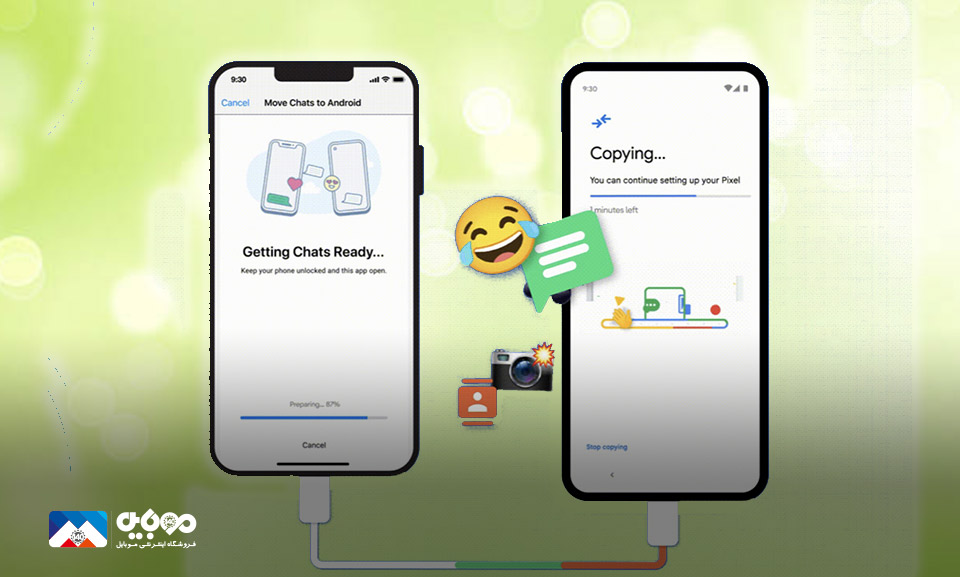
شیوه انتقال چت واتساپ از آیفون به سامسونگ
واتساپ در اوایل سال ۲۰۲۱ (زمستان ۱۴۰۰)، همکاری با سامسونگ و افزودن ویژگی انتقال چت بین دو پلتفرم را آغاز کرده است.
به منظور انتقال سابقه و تاریخچه چت واتساپ از آیفون به گوشیهای سامسونگ لزومی به ارتقا به اندروید 12 نیست، ولی باید روندی پیچیدهتر از شیوه پیش را انجام دهید.
مراحل زیر را انجام دهید
- نخست دستگاه سامسونگ خود را ریست نمایید.
- با بهره بردن از برنامه سوئیچ هوشمند داخلی (smart-switch) گوشی، آیفون خود را از طریق کابل USB-C به لایتنینگ گوشی سامسونگ اتصال دهید.
- هر برنامه و دادهای که مایل هستید انتقال دهید، مثل واتساپ را انتخاب نمایید.
- هنگامیکه از شما کد QR خواسته شد، کد نمایش داده شده روی صفحه گوشی را اسکن نمایید.
- پس از اسکن کد QR، برنامه واتساپ در آیفون اجرا میشود؛ برای ادامه مراحل انتقال داده روی شروع فشار دهید.
- در این مرحله قادر خواهید بود نصب و راهاندازی گوشی سامسونگ خود را به اتمام برسانید.
- بعداز راهاندازی گوشی سامسونگ، واتساپ را باز کرده و با همان شمارهای که در آیفون واتساپ داشتید، وارد حساب خود شوید.
-
برای تکمیل فرآیند، روی import ضربه بزنید.
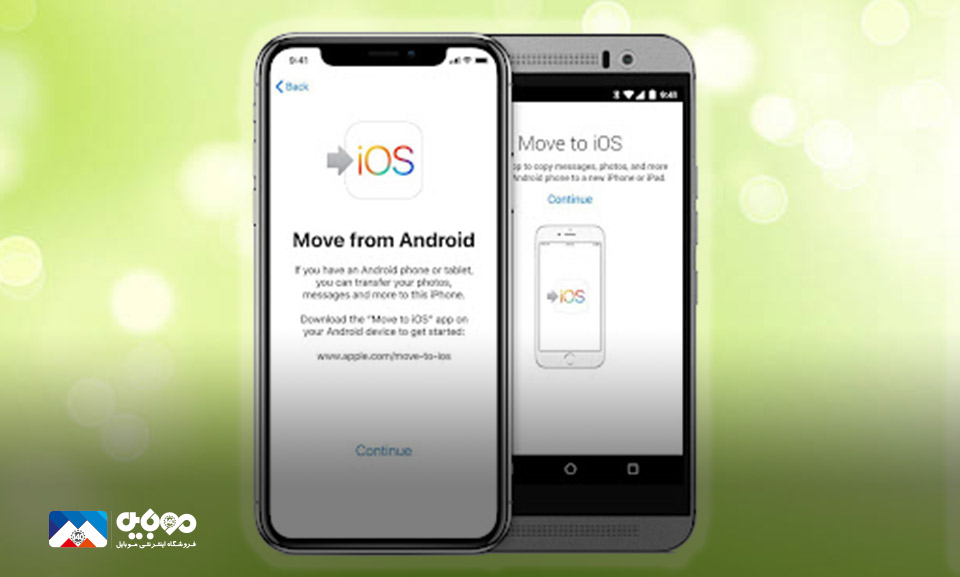
انتقال همه دادهها
منتقل کردن چتهای واتساپ از آیفون به اندروید مراحل بسیار ساده میباشد که بسته به حجم پشتیبانگیری واتساپ نباید بیش از چند دقیقه زمان ببرد.
مجموع انتقال داده بین دو دستگاه صورت میگیرد و دادههای رمزگذاری شده باقی میمانند. با بهرهمندی از این دو شیوه همه محتوای موجود در چتها مثل سابقه چت، تصاویر و ویدئوها انتقال داده میشوند، ولی دیگر به پیشینه تماس واتساپ خود دسترسی نخواهید داشت.
علی حبیبی

 خبر قبلی
خبر قبلی
 خبر بعدی
خبر بعدی





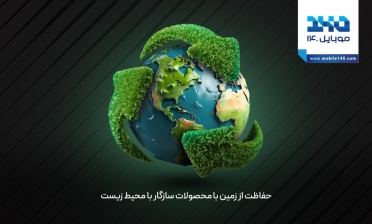









شما هم میتوانید در مورد این کالا نظر بدهید
برای ثبت نظرات، نقد و بررسی شما لازم است ابتدا وارد حساب کاربری خود شوید.
افزودن نظر جدید